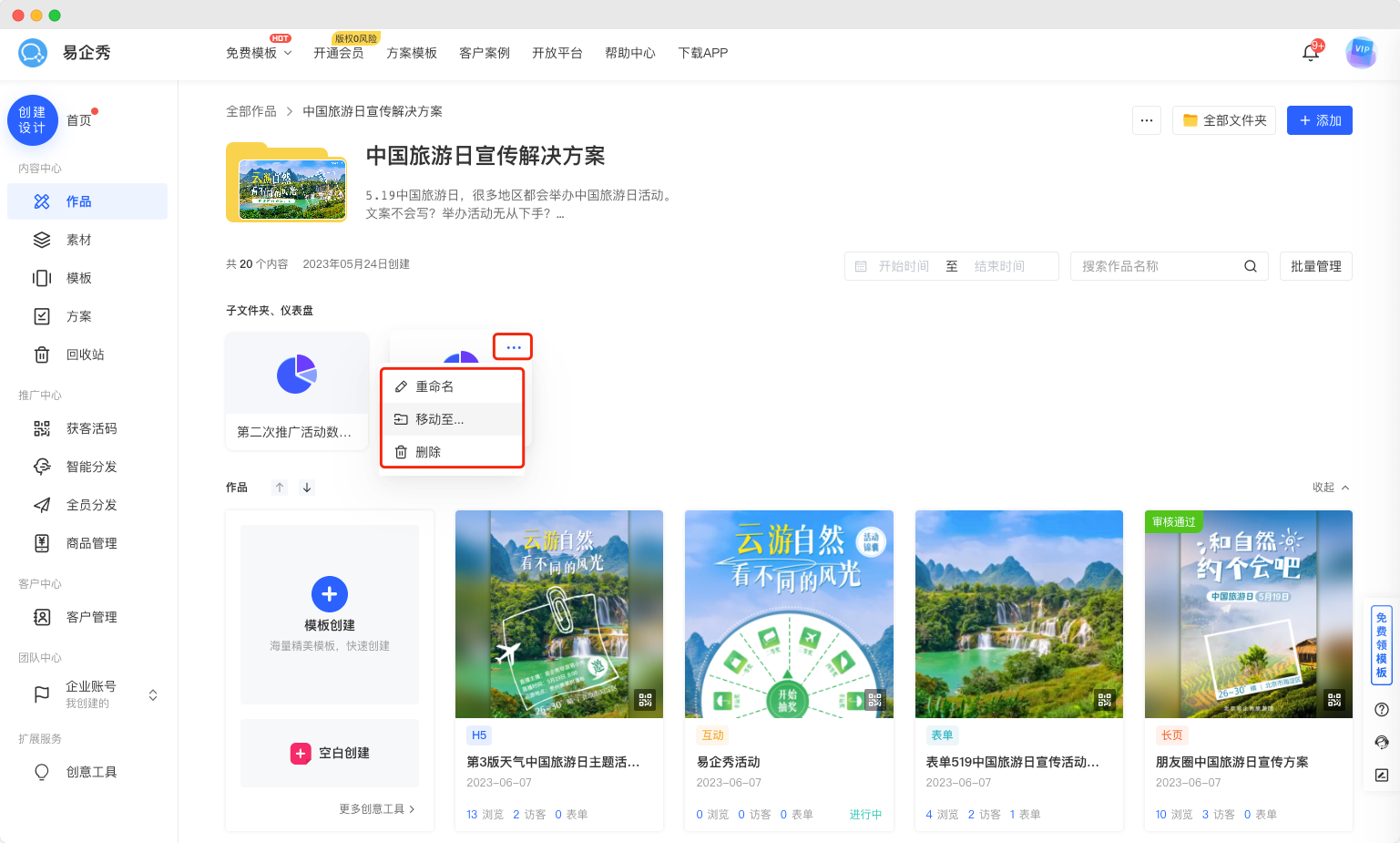文件夹中的仪表盘,可以直观高效地查看多个作品数据,包含图表和统计两种展示形式。
操作流程:
1、若使用方案模板,会自动生成仪表盘
进入工作台-文件夹-点击下图所示的 新建仪表盘
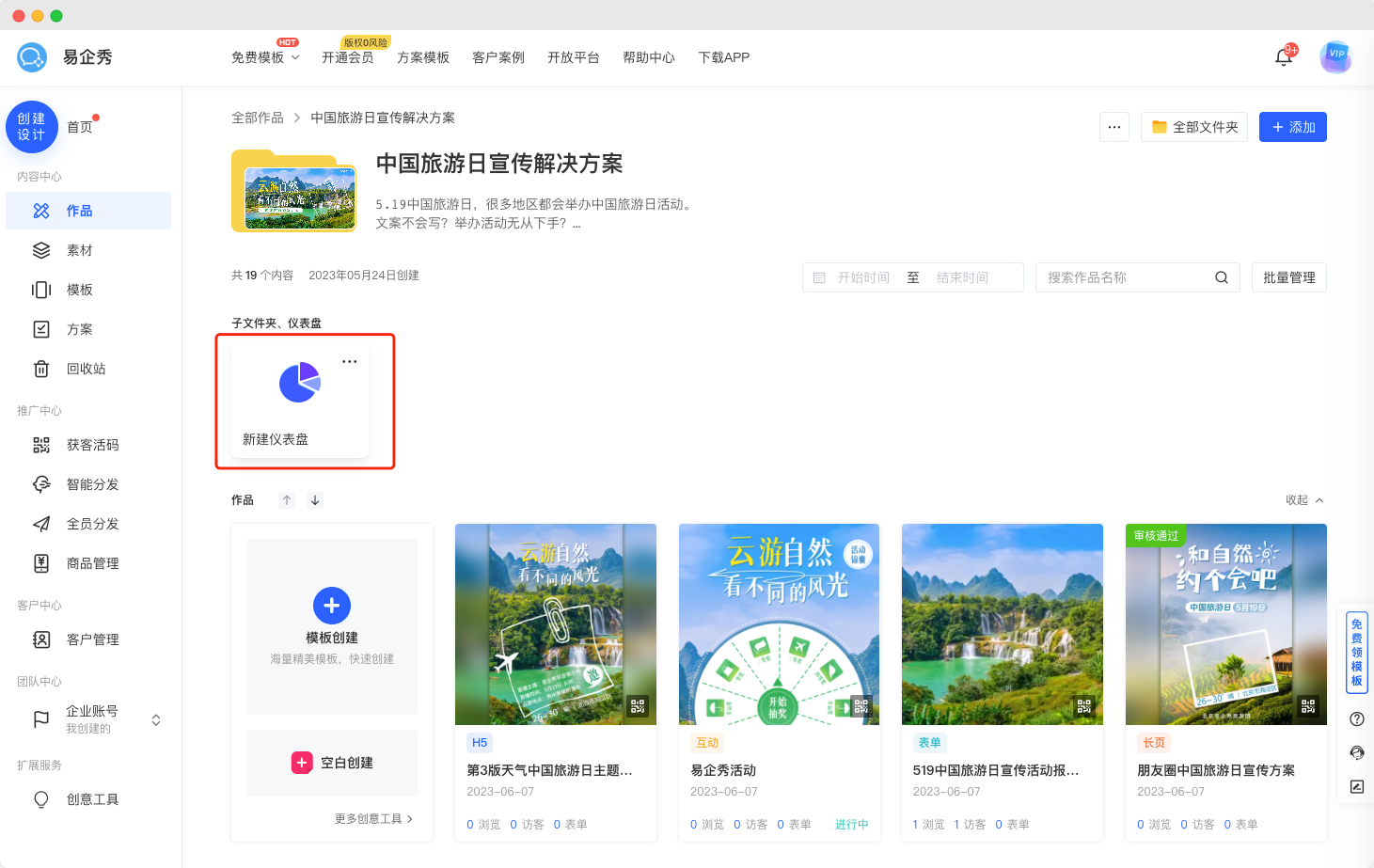
若文件夹中没有仪表盘,进入工作台-文件夹-点击添加-新建仪表盘
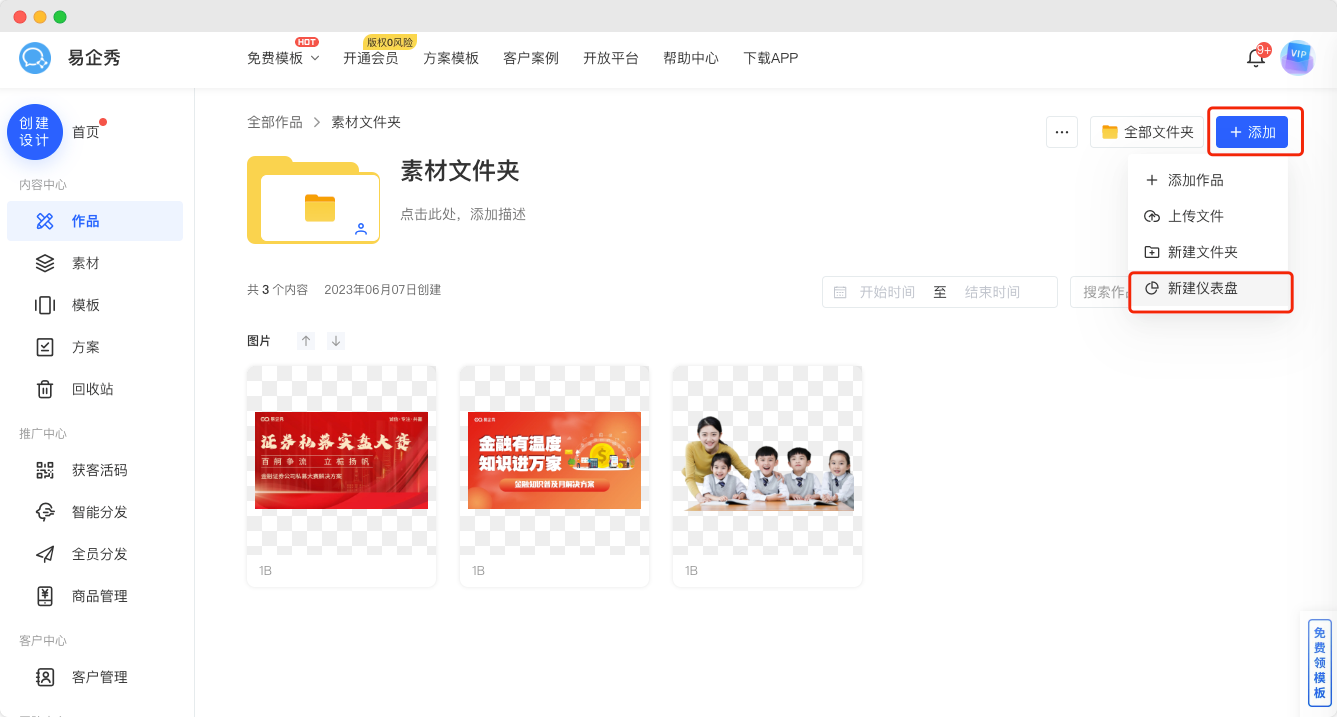
新建仪表盘后,点击添加小组件,添加图表、添加统计即可
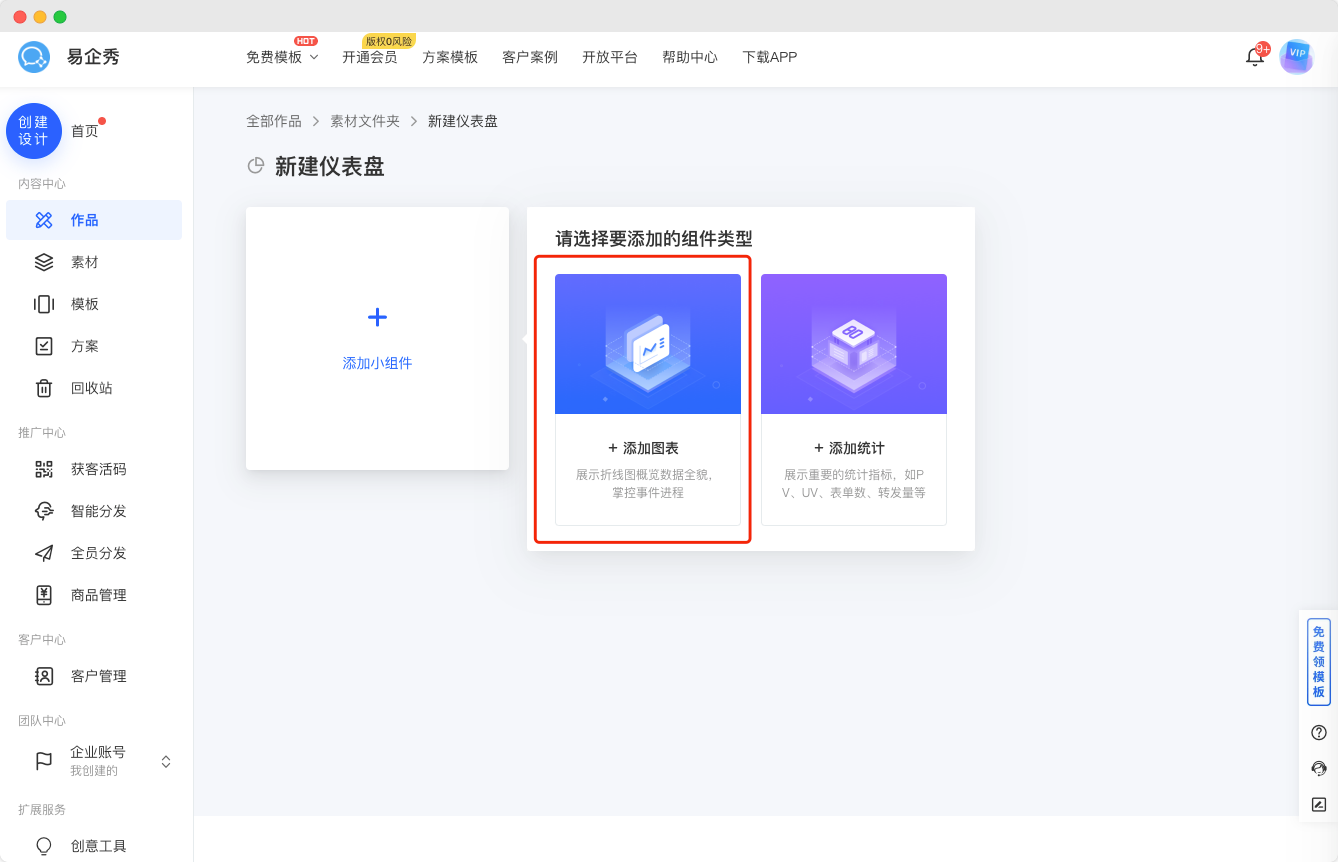
2、选择关联的作品,支持关联H5、表单、长页作品
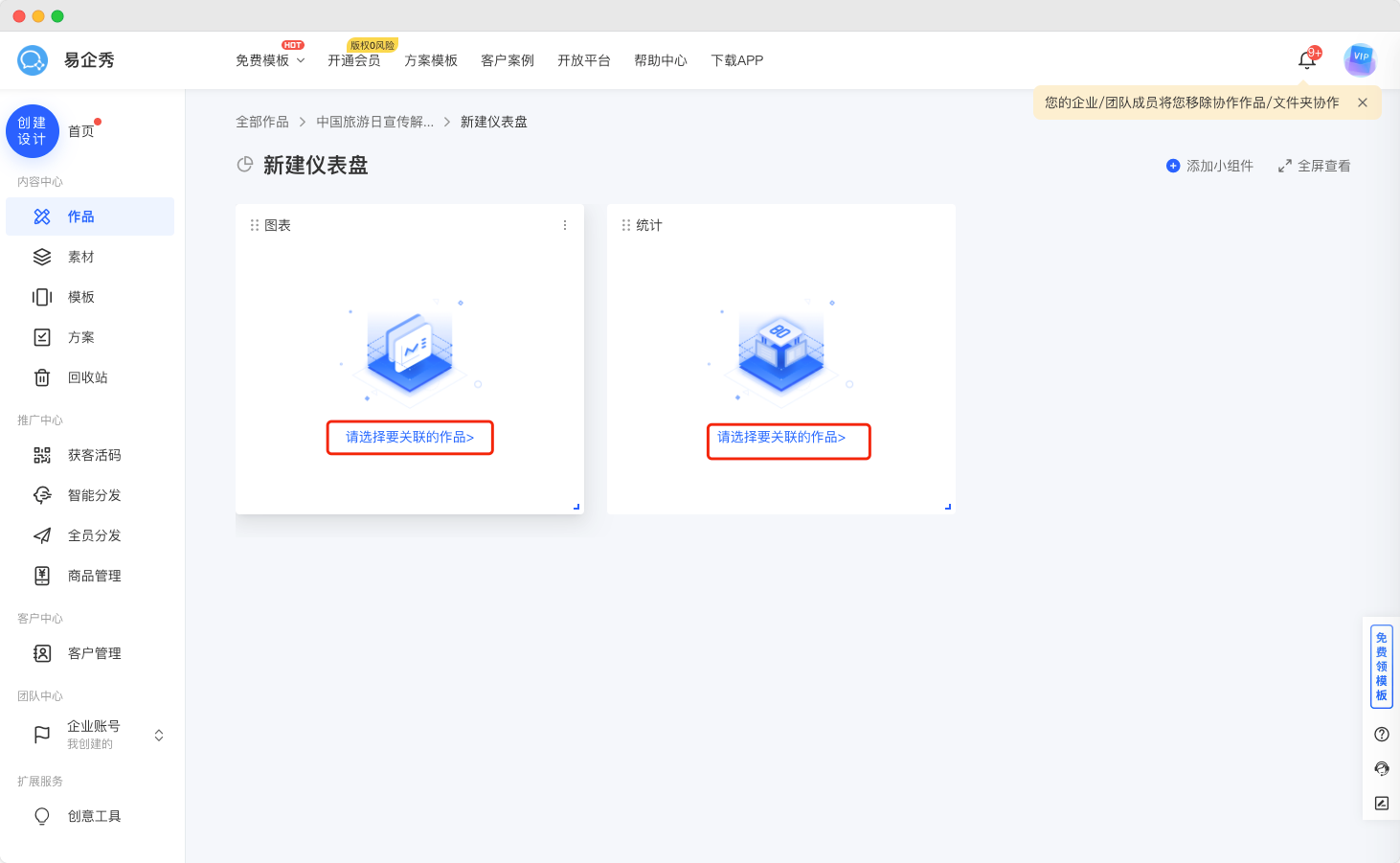
3、选择作品后点击确定

4、图表和统计展示效果:多个作品传播数据,直观查看传播效果。例如同一作品在社群、朋友圈、微博不同渠道传播效果;不同作品在北京、上海、深圳等地区传播效果等情况下,使用图表展示效果一目了然

5、默认展示作品浏览数(PV),可点击下图所示位置,设置展示数据类型
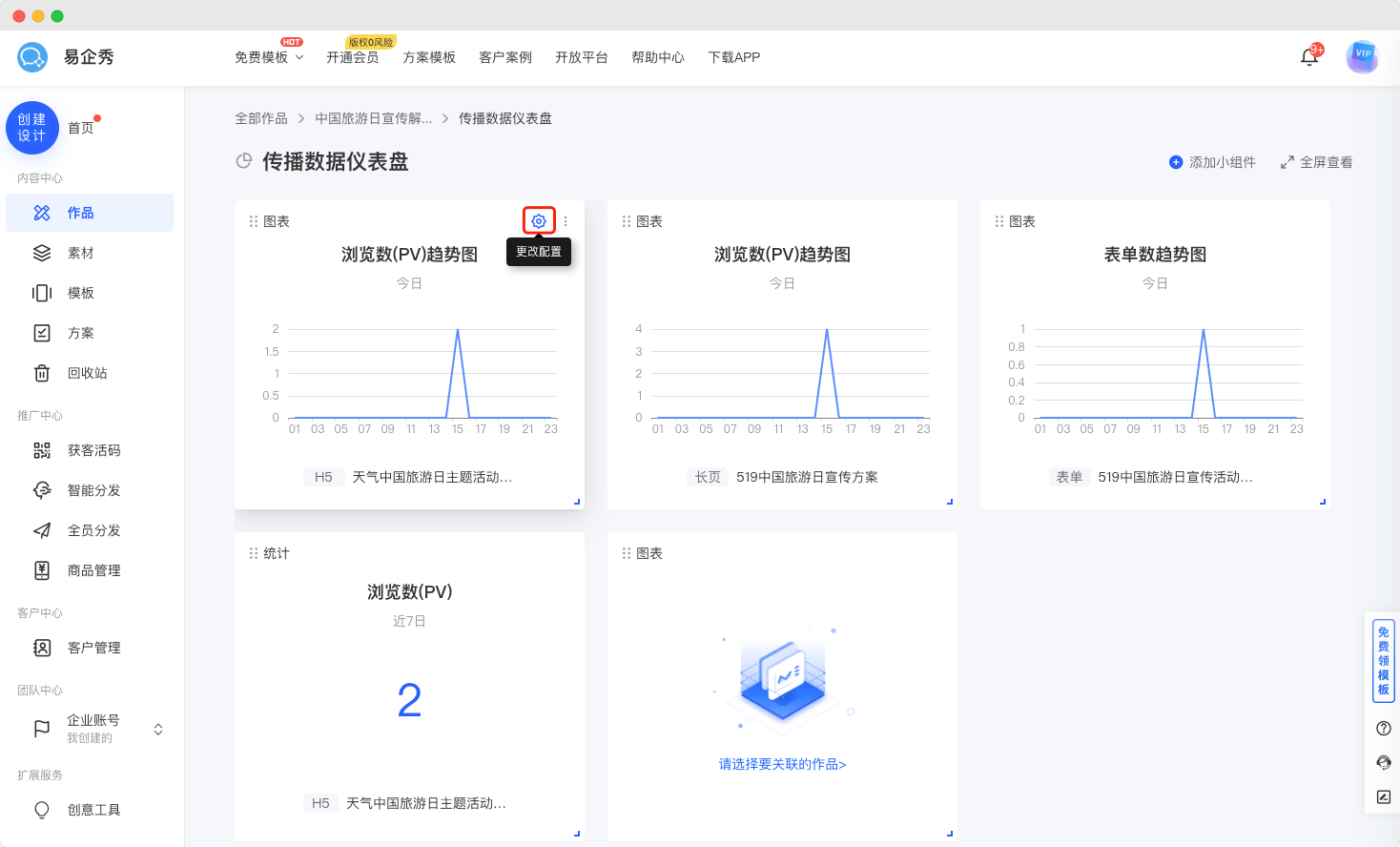
6、图表和统计两种展示,均可任选浏览数、访客数、表单数、转发数,还可以设置查看时间,也可以进行时间自定义。建议不同作品,设置相同时间段进行对比,哪个作品传播效果好一目了然

7、点击添加小组件,即可添加图表或添加统计
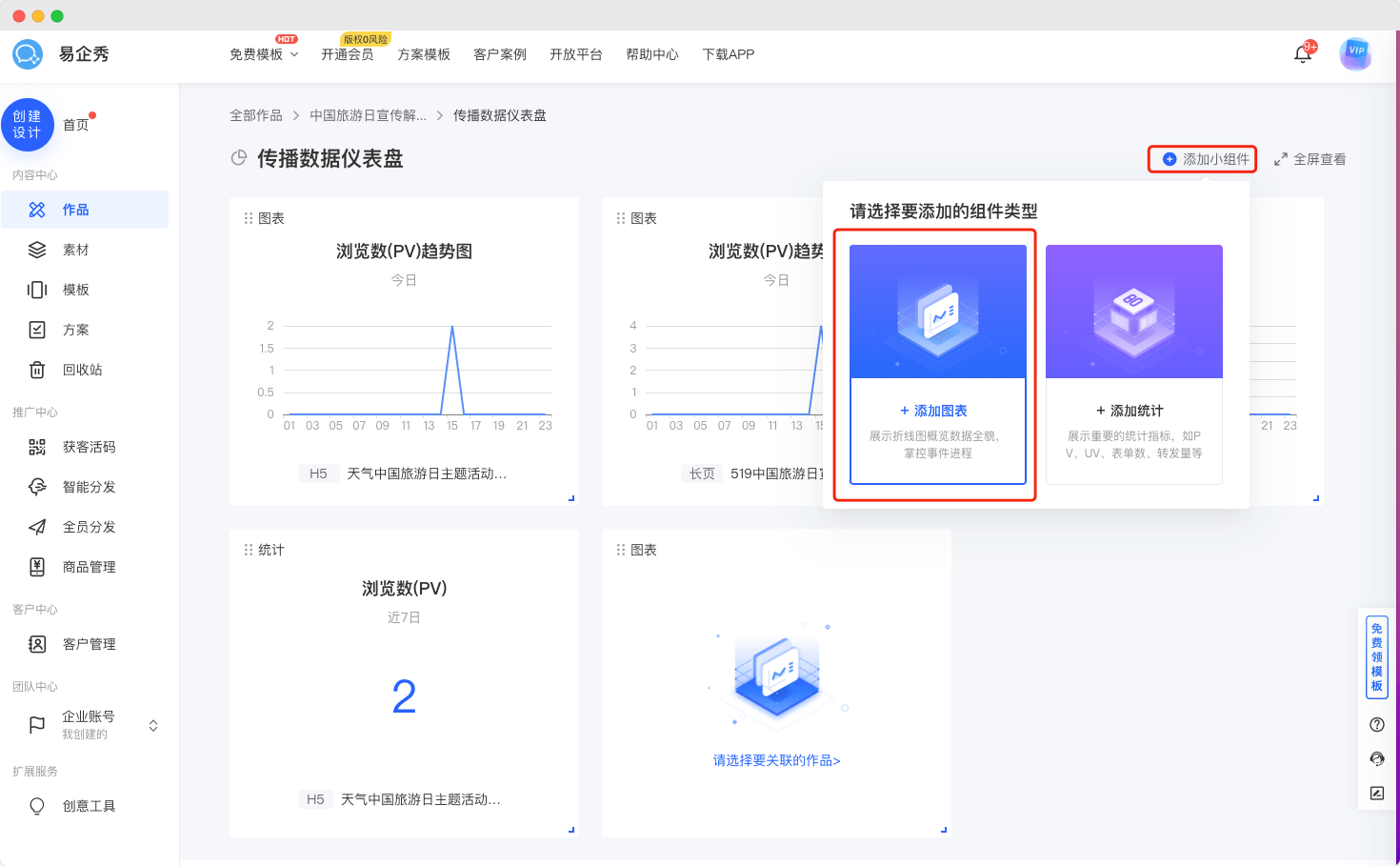
8、图表和统计可重命名、删除,拖动右下角调整展示大小
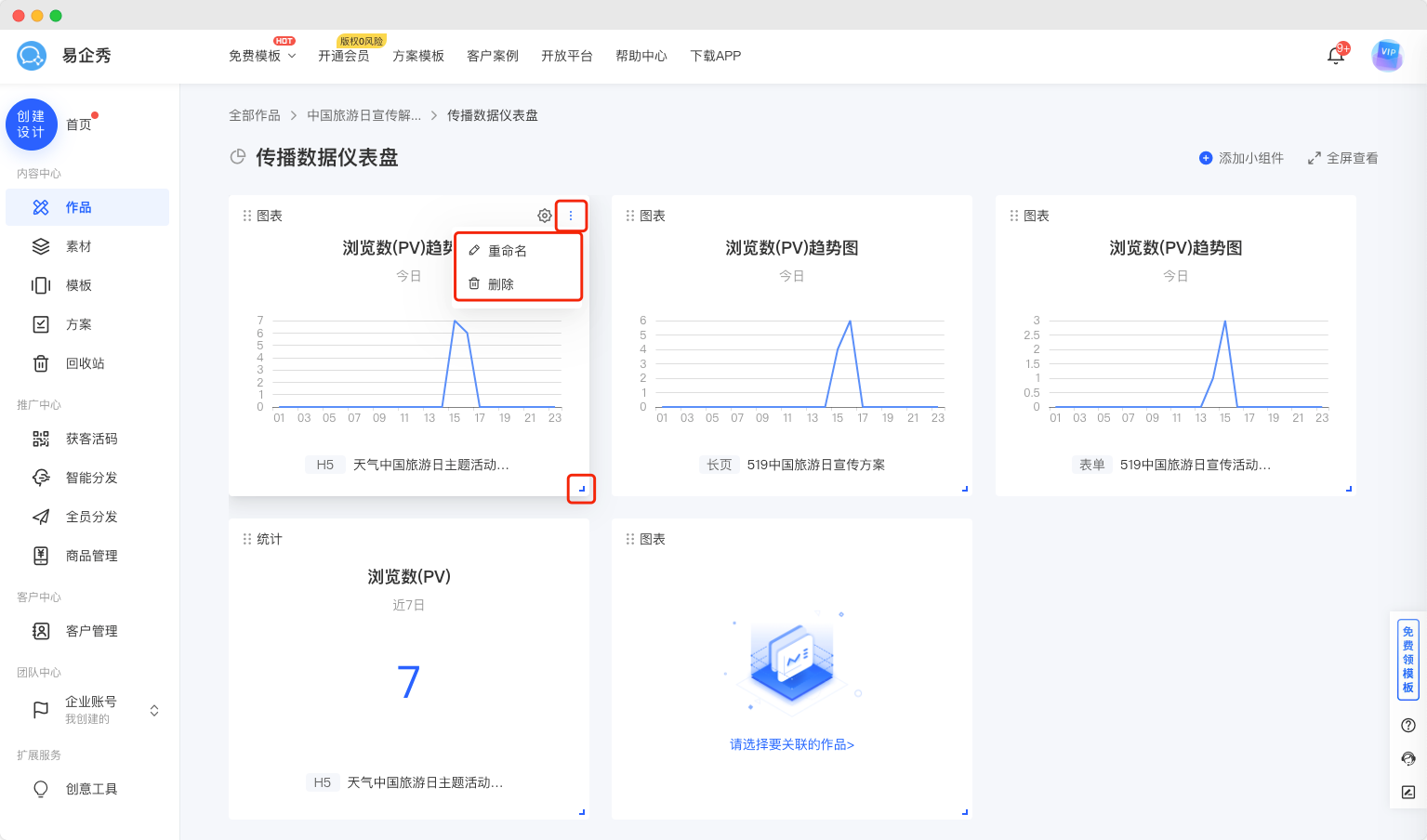
9、一个文件夹中可添加多个仪表盘,在下图所示位置 添加-新建仪表盘即可新加。多个仪表盘可用于区分多次活动推广等情况下使用

10、仪表盘可重命名、删除、移动至其他文件夹下